文章詳情頁
win11麥克風無插座信息解決方法
瀏覽:90日期:2023-01-11 10:04:05
在使用麥克風的時候,有的朋友遇到了提示win11麥克風無插座信息的問題,不知道怎么解決。這時候我們可以嘗試手動設置一下麥克風,或者重新安裝一下麥克風的聲卡來解決,下面一起來看看吧。
【win11常見問題匯總】【安裝教程】
win11麥克風無插座信息:方法一:
第一步,點開開始菜單,在上方搜索并打開“控制面板”
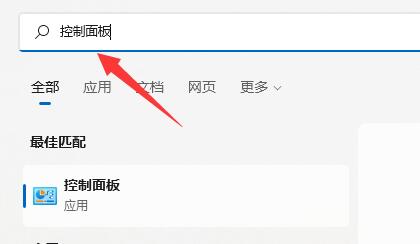
第二步,在控制面板中點擊進入“輕松使用”
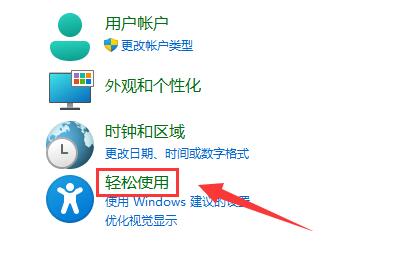
第三步,然后在語音識別下點擊“設置麥克風”
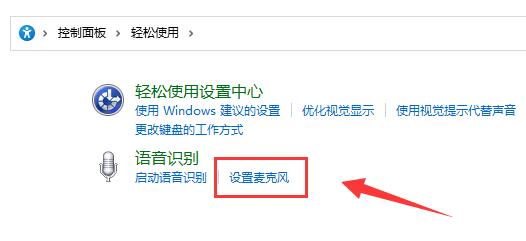
第四步,勾選“桌面麥克風”,點擊“下一頁”
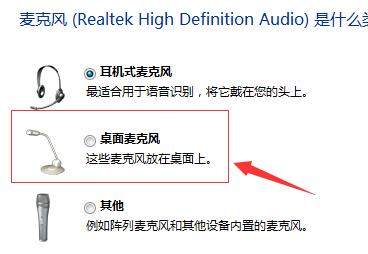
第五步,根據系統提示設置麥克風,如圖所示。
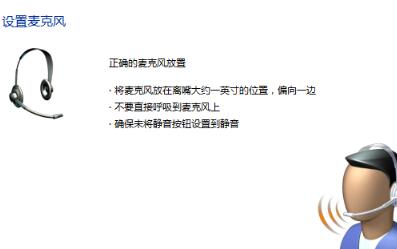
第六步,清晰讀出系統要求的語句,完成麥克風測試。
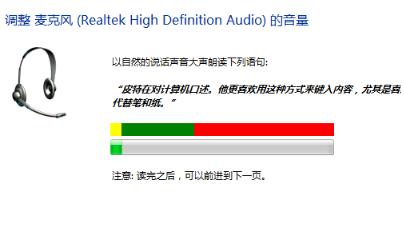
第七步,設置完成后,點擊“完成”就能解決麥克風問題了。
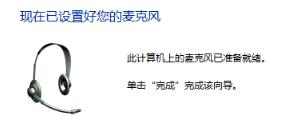
方法二:
1、在麥克風設置中如果顯示圖示信息。
2、那么需要將“1/2”設置為默認設備。
3、部分麥克風是需要臺架才可以使用的,如果使用的此類麥克風那就檢查一下是否連接好。

相關文章:麥克風權限設置 | 麥克風沒聲音
以上就是win11麥克風無插座信息解決方法了,一般來說只有一些需要架子才可以用的麥克風會出現無插座信息的問題。想知道更多相關教程還可以收藏好吧啦網。
以上就是win11麥克風無插座信息解決方法的全部內容,望能這篇win11麥克風無插座信息解決方法可以幫助您解決問題,能夠解決大家的實際問題是好吧啦網一直努力的方向和目標。
上一條:win11麥克風有雜音解決方法下一條:win11麥克風回聲消除教程
相關文章:
排行榜

 網公網安備
網公網安備